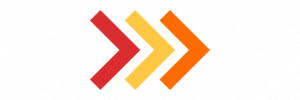Nếu bạn muốn tận hưởng toàn bộ các tính năng và khả năng không bị giới hạn khi sử dụng Zoom Meetings, thì việc mua bản quyền tài khoản Zoom là điều cần thiết. Tuy nhiên, sau khi bạn đã mua bản quyền, quan trọng là kiểm tra bản quyền Zoom của bạn đã được kích hoạt bản quyền hay chưa, để chác chắn rằng bạn có quyền truy cập đầy đủ và không gặp các rủi ro khi sử dụng.
Dưới đây, Ngọc Thiên sẽ cung cấp cho bạn bài viết hướng dẫn chi tiết để Kiểm tra bản quyền Zoom. Cùng tìm hiểu ngay nhé!
Những lý do bạn nên kiểm tra bản quyền Zoom
Việc kiểm tra bản quyền của tài khoản Zoom rất quan trọng bởi những lý do sau:
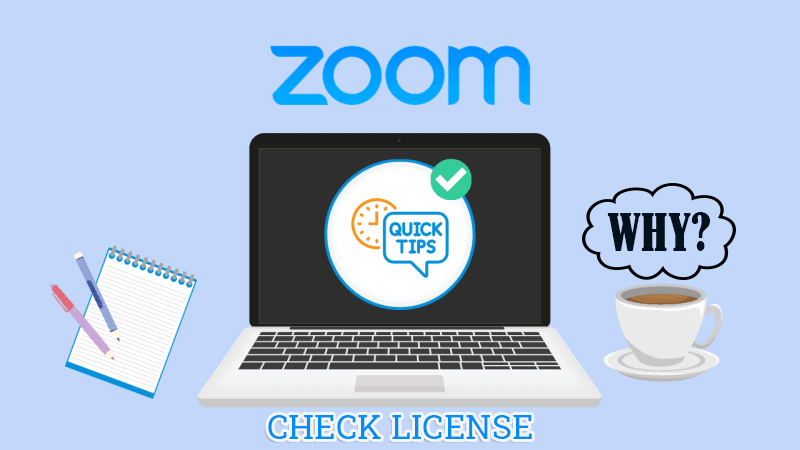
- Tránh rủi ro pháp lý: Sử dụng một tài khoản Zoom không có bản quyền hoặc vi phạm bản quyền có thể dẫn đến các vấn đề pháp lý và xâm phạm quyền sở hữu trí tuệ. Kiểm tra bản quyền giúp bạn đảm bảo rằng tài khoản Zoom của bạn đáp ứng đầy đủ các quy định và luật pháp liên quan.
- Truy cập đầy đủ tính năng: Mua bản quyền tài khoản Zoom giúp bạn truy cập vào tất cả các tính năng và chức năng nâng cao mà Zoom cung cấp. Nếu tài khoản của bạn chưa kích hoạt bản quyền, bạn có thể bị hạn chế trong việc sử dụng các tính năng quan trọng như ghi âm, phát sóng trực tiếp, hoặc quản lý thành viên.
- Đảm bảo chất lượng và hỗ trợ: Khi bạn mua bản quyền tài khoản Zoom, bạn thường nhận được sự hỗ trợ chuyên nghiệp từ nhà cung cấp dịch vụ. Điều này đảm bảo rằng bạn có thể tận dụng tối đa các tính năng và giải pháp của Zoom, cũng như nhận được sự hỗ trợ kỹ thuật khi cần thiết.
- Cập nhật và bảo mật: Bản quyền tài khoản Zoom thường được kích hoạt cho các phiên bản mới nhất và được cung cấp các bản vá lỗi và bảo mật. Điều này giúp đảm bảo rằng tài khoản của bạn luôn được cập nhật và bảo vệ khỏi các lỗ hổng và mối đe dọa bảo mật tiềm ẩn.
Tóm lại, kiểm tra bản quyền của tài khoản Zoom là vô cùng cần thiết để đảm bảo sử dụng hợp pháp, truy cập đầy đủ tính năng, nhận được hỗ trợ chuyên nghiệp và bảo mật tối đa.
Hướng dẫn kiểm tra bản quyền Zoom
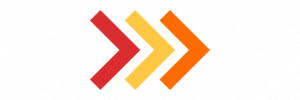
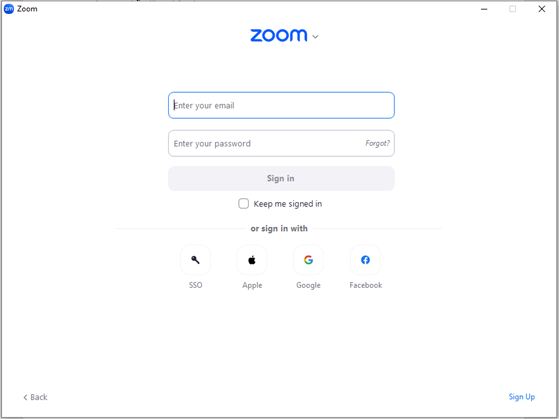
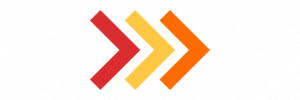
ở góc trên bên trái màn hình
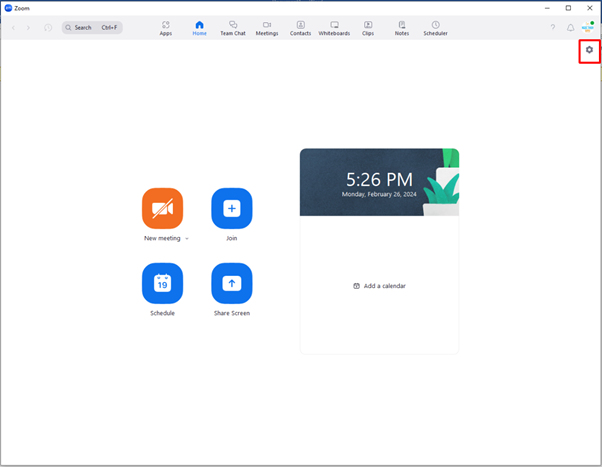
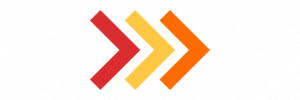
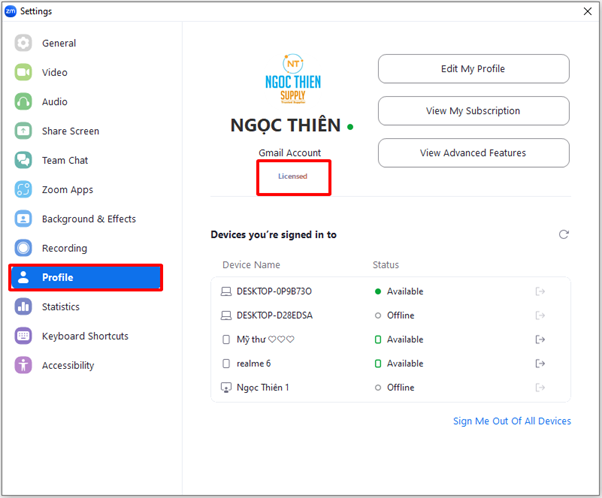
Nếu như là:
- Licensed: có nghĩa tài khoản bạn đã có bản quyền
- Basic: có nghĩa tài khoản bạn vẫn là tài khoản free
***Hoặc đơn giản hơn, sau khi đã đăng nhập Zoom bạn có thể check nhanh bằng việc click vào avatar trong góc bên phải màn hình sẽ hiện lên 1 trong 2 chế độ: Licensed (đã được cấp bản quyền thành công) hoặc Basic (tài khoản Zoom vẫn là miễn phí, chưa được cấp bản quyền).
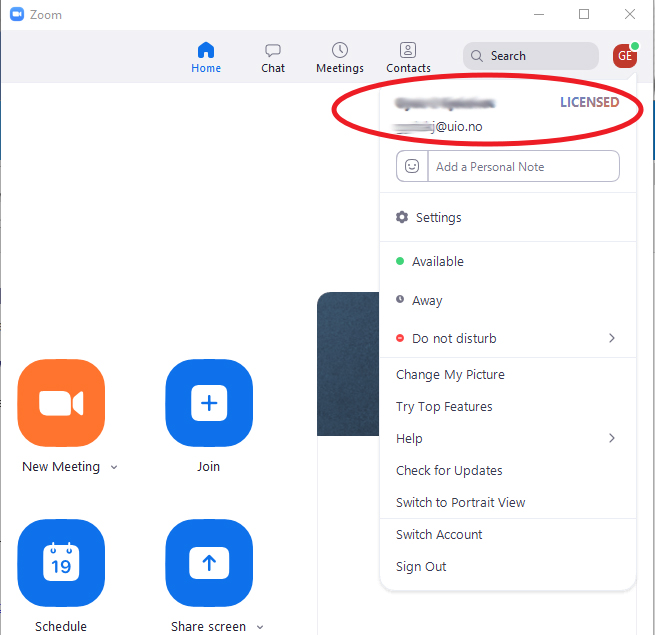
Trên đây, Ngọc Thiên đã giới thiệu chi tiết các bước để kiểm tra bản quyền phần mềm Zoom. Nếu bạn có bất kì vấn đề nào liên quan đến Zoom cần được tư vấn & hỗ trợ, hãy liên hệ ngay với chúng tôi qua số HOTLINE: 028.777.98.999. Chúng tôi sẽ hỗ trợ bạn một cách nhanh nhất.